Мы все были в этом: раньше у вас было это отличное приложение на iPhone, но теперь вы не можете его найти. Вероятно, он был удален при чистке в освободить место для хранения. Не бойтесь, на самом деле очень легко повторно загрузить удаленные приложения из App Store на любое из ваших устройств Apple.
Раньше был один магазин приложений, теперь их три. Один для iPhone, iPad и iPod touch, второй для Mac и третий для Apple TV. Все они немного отличаются друг от друга, но процесс поиска удаленных приложений на вашем iPhone, Mac или Apple TV практически одинаков.

Если вам нужно восстановить случайно удаленные приложения на iPhone и iPad или вам просто интересно, какие приложения у вас были на Mac, мы поможем вам. В этом посте будет объяснено, как загружать удаленные приложения на любое устройство Apple, а также даны ответы на важные вопросы, например, нужно ли вам снова покупать платные приложения и покупки в приложении.
СОДЕРЖАНИЕ
- Связанный:
- Как восстановить удаленные приложения на моем iPhone, iPad или iPod touch?
- Как восстановить удаленные приложения на моем Mac?
- Как восстановить удаленные приложения на Apple TV?
-
Нужно ли мне снова оплачивать покупки в App Store?
- Как восстановить покупки в приложении?
- Как мне удалить приложения из моего списка покупок?
- Как мне увидеть все мои удаленные приложения в App Store?
-
Как найти недостающее приложение в App Store?
- Похожие сообщения:
Связанный:
- Как найти пропавшие или скрытые приложения на iPhone или iPad
- Как управлять приложениями на Mac
- Где мои купленные приложения в магазине приложений iOS 11?
- Как использовать новый App Store в iOS 11?
Как восстановить удаленные приложения на моем iPhone, iPad или iPod touch?
Если вы знаете имя приложения, которое хотите восстановить, найдите его в App Store на своем iPhone, iPad или iPod и коснитесь значка облака рядом с его названием.
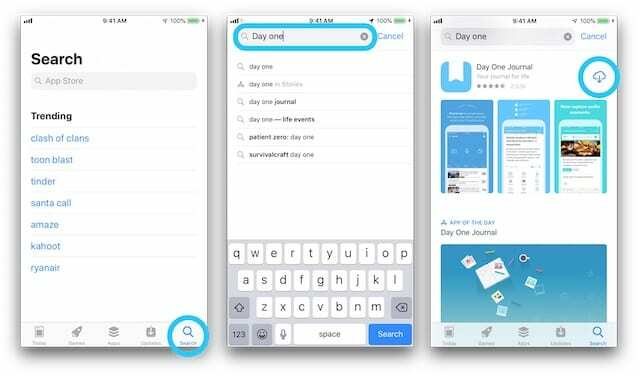
Кроме того, вы можете просмотреть все удаленные приложения вместе из списка «Приобретенные». Название используется неправильно, поскольку в список «Приобретенных» входят как платные, так и бесплатные приложения, которые вы скачали.
- Перейдите на страницу «Сегодня» в App Store.
- Коснитесь фото профиля или значка в правом верхнем углу.

- Перейдите в «Покупки», затем «Мои покупки», если вы используете семейный доступ.
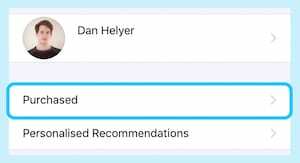
- Нажмите Не на этом [устройстве], чтобы увидеть только удаленные приложения.
- Выполните поиск или прокрутите список, чтобы найти соответствующее приложение.
- Коснитесь значка облака рядом с приложением, чтобы восстановить его.
![Нажмите Не на этом [устройстве], чтобы восстановить случайно удаленные приложения из App Store.](/f/c8a30d024e9478ab2789498de311651e.jpg)
Как восстановить удаленные приложения на моем Mac?
Еще раз, если вы помните имя, вы можете восстановить удаленное приложение на своем Mac, выполнив поиск в App Store и загрузив его как обычно, нажав кнопку облака.
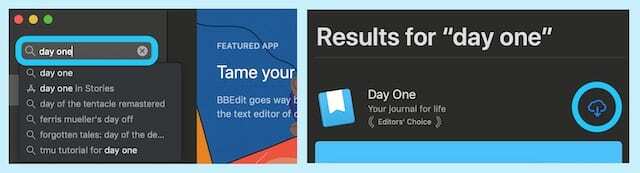
Однако, если вы не помните название приложения или хотите просмотреть все ранее загруженные приложения для Mac вместе, вы можете просмотреть их в списке «Приобретенные» в App Store.
- Щелкните свое имя в нижней части боковой панели App Store.
- Прокрутите список «Приобретено», чтобы найти соответствующее приложение.
- Щелкните значок облака рядом с приложением, чтобы восстановить его.
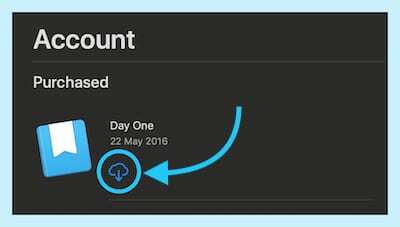
Как восстановить удаленные приложения на Apple TV?
Список «Приобретено» сразу же доступен в App Store на Apple TV. Отсюда вы можете просмотреть все ранее загруженные приложения и восстановить все удаленные.
- Перейдите на страницу "Покупки" в App Store.
- Найдите и выберите соответствующее приложение.
- Щелкните значок облака, чтобы восстановить приложение.
Нужно ли мне снова оплачивать покупки в App Store?
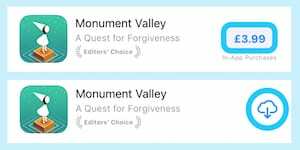
Нет. Если вы вошли в систему с тем же Apple ID, вы можете повторно загружать ранее оплаченные приложения столько раз, сколько захотите. бесплатно. Вы также можете восстановить некоторые покупки в приложении, такие как обновления, дополнительные функции и подписки.
Если у вас больше нет доступа к учетной записи Apple ID, с которой вы платили за приложения, попробуйте обращение в службу поддержки Apple. Они могут помочь вам восстановить случайно удаленные приложения на iPhone и iPad или могут перенести ваши покупки в новую учетную запись.
Как восстановить покупки в приложении?
Чтобы восстановить покупки в приложении, откройте конкретное приложение и найдите кнопку «Восстановить». Вы можете найти это в главном меню, настройках, опциях или в магазине приложений.
Вы можете восстановить нерасходуемые покупки в приложении, купленные с той же учетной записью Apple ID, которую вы используете. Обычно они не включают внутриигровую валюту или подсказки, потому что они расходуются и расходуются.
Как мне удалить приложения из моего списка покупок?
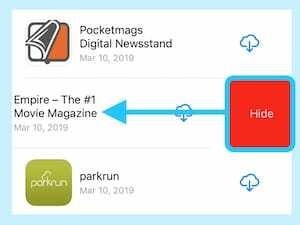
Проведите пальцем влево или нажмите кнопку параметров приложений в списке покупок в App Store, чтобы открыть параметр «Скрыть покупку». Вы можете сделать это, когда приложение настолько ужасно, что вы больше никогда не захотите его видеть. Или если вам будет неловко, если вас поймают за загрузку.
Приложения, которые скрыты из вашего списка покупок, появятся в App Store так, как будто вы их никогда не загружали.
Вы можете просмотреть или восстановить все свои скрытые покупки в любое время, зайдя в свою учетную запись в App Store и выбрав «Скрытые покупки».
Как мне увидеть все мои удаленные приложения в App Store?
Вы можете просмотреть всю свою историю покупок Apple через iTunes. Это означает каждое приложение, песню, фильм или книгу с любого устройства Apple, которым вы владеете. В вашей истории покупок iTunes будут отображаться даже приложения, которые были скрыты из вашего списка покупок.
- Откройте iTunes Store.
- Нажмите кнопку «Учетная запись» в разделе «Быстрые ссылки».
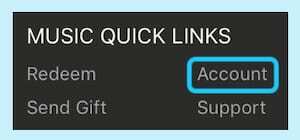
- При появлении запроса введите данные Apple ID.
- Нажмите «Просмотреть все» под заголовком «История покупок».

Как найти недостающее приложение в App Store?
Помните Flappy Bird? Это была очень простая игра, которая приобрела такую популярность, что еще в 2014 году ошеломленный разработчик приложения удалил его из магазина. Это происходит время от времени, и когда это произойдет, вы больше не сможете найти или повторно загрузить эти приложения.

Но как насчет приложений Apple, если они еще не сняты с производства? Такие приложения, как Safari, Camera, iTunes или даже сам App Store, могут исчезнуть по нескольким причинам. Когда они появятся, вы не сможете найти их на своем устройстве или в App Store.
Если это случилось с тобой, наше руководство по поиску пропавших или скрытых приложений должен быть в состоянии помочь.

Что ж, теперь вы знаете, как восстановить случайно удаленные приложения на iPhone, iPad, iPod touch, Mac или Apple TV. Если у вас возникнут другие вопросы о том, как загружать удаленные приложения, обязательно сообщите нам об этом в комментариях ниже!

Дэн пишет учебные пособия и руководства по устранению неполадок, чтобы помочь людям максимально эффективно использовать свои технологии. Прежде чем стать писателем, он получил степень бакалавра в области звуковых технологий, руководил ремонтом в Apple Store и даже преподавал английский язык в Китае.